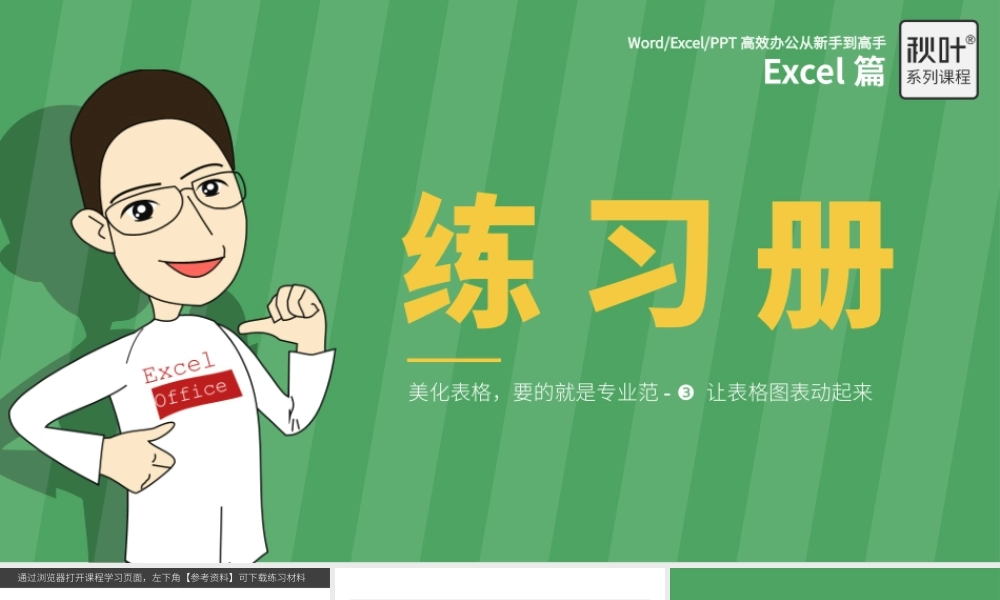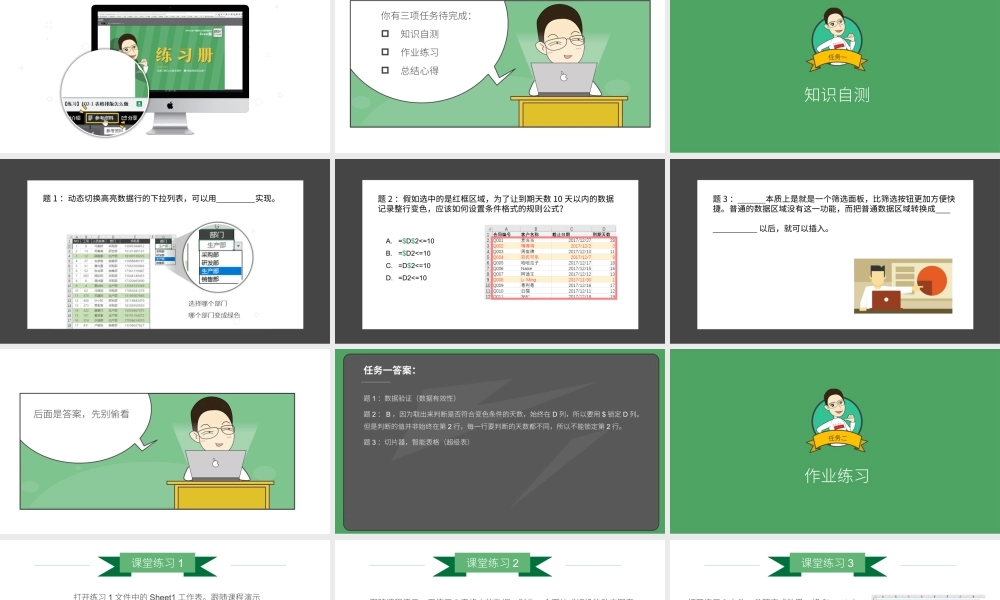Word/Excel/PPT高效办公从新手到高手Excel篇练习册美化表格,要的就是专业范-❸让表格图表动起来通过浏览器打开课程学习页面,左下角【参考资料】可下载练习材料你有三项任务待完成:知识自测作业练习总结心得知识自测题1:动态切换高亮数据行的下拉列表,可以用实现。题2:假如选中的是红框区域,为了让到期天数10天以内的数据记录整行变色,应该如何设置条件格式的规则公式?A.=$D$2<=10B.=$D2<=10C.=D$2<=10D.=D2<=10题3:本质上是就是一个筛选面板,比筛选按钮更加方便快捷。普通的数据区域没有这一功能,而把普通数据区域转换成-以后,就可以插入。后面是答案,先别偷看题1:数据验证(数据有效性)题2:B,因为取出来判断是否符合变色条件的天数,始终在D列,所以要用$锁定D列。但是判断的值并非始终在第2行,每一行要判断的天数都不同,所以不能锁定第2行。题3:切片器,智能表格(超级表)任务一答案:作业练习课堂练习1打开练习1文件中的Sheet1工作表。跟随课程演示❶在G2设置一个部门名称的下拉列表;❷让人员信息的数据区域根据G2的部门高亮显示对应的数据行课堂练习2跟随课程演示,用练习2表格中的数据,制作一个下拉式切换的动态图表课堂练习3打开练习3文件,参照完成效果,将Sheet1中的数据表做成切片式动态图表。要点提示:❶把数据表移动到下方,切片器和图表放上方,始终在同一位置先查看图表;❷点击切片器,看工具栏,可以设置一行的切片数量;❸拉高切片器,右键点击置于底层后,可以把图表叠放进切片器里;❹图表自身的外边框线设为无,就能和切片器融为一体课后作业打开练习1文件,在Sheet2工作表中,让数据区域内天数10天以内的整行数据高亮显示总结心得你掌握了哪些动态显示数据图表的方法呢?难点在哪?微博上和老师互动吧记得上传截图哦~